2022 PEUGEOT 301 phone
[x] Cancel search: phonePage 115 of 148
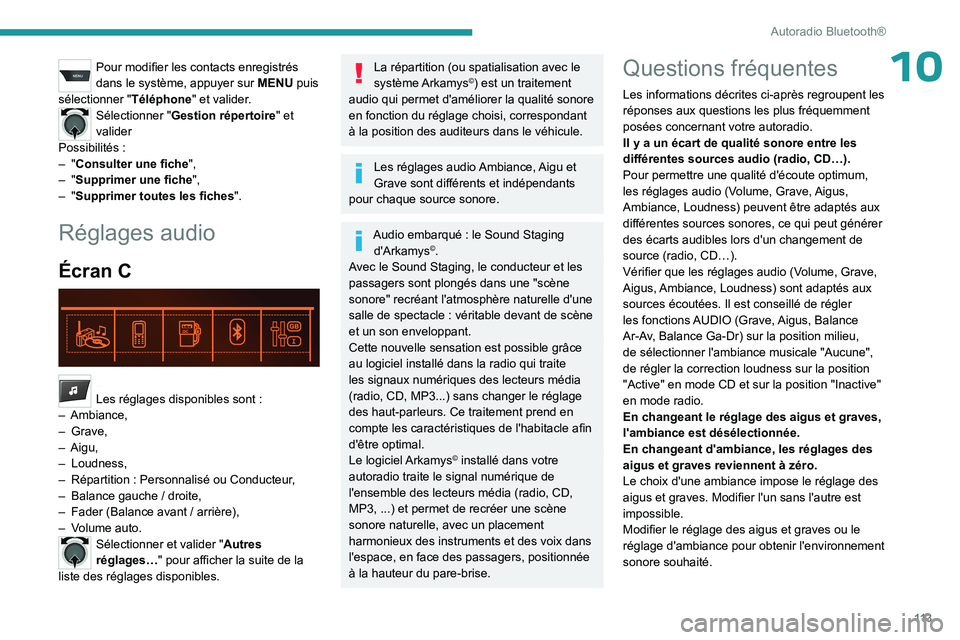
11 3
Autoradio Bluetooth®
10Pour modifier les contacts enregistrés
dans le système, appuyer sur MENU puis
sélectionner " Téléphone" et valider.
Sélectionner "Gestion répertoire" et
valider
Possibilités
:
–
"Consulter une fiche",
–
"Supprimer une fiche",
–
"Supprimer toutes les fiches".
Réglages audio
Écran C
Appuyer sur ¯ pour afficher le menu des réglages audio.
Les réglages disponibles sont :
–
Ambiance,
–
Grave,
–
Aigu,
–
Loudness,
–
Répartition
: Personnalisé ou Conducteur,
–
Balance gauche / droite,
–
Fader (Balance avant / arrière),
–
V
olume auto.
Sélectionner et valider "Autres
réglages…" pour afficher la suite de la
liste des réglages disponibles.
La répartition (ou spatialisation avec le
système Arkamys©) est un traitement
audio qui permet d'améliorer la qualité sonore
en fonction du réglage choisi, correspondant
à la position des auditeurs dans le véhicule.
Les réglages audio Ambiance, Aigu et
Grave sont différents et indépendants
pour chaque source sonore.
Audio embarqué : le Sound Staging d'Arkamys©.
Avec le Sound Staging, le conducteur et les
passagers sont plongés dans une "scène
sonore" recréant l'atmosphère naturelle d'une
salle de spectacle : véritable devant de scène
et un son enveloppant.
Cette nouvelle sensation est possible grâce
au logiciel installé dans la radio qui traite
les signaux numériques des lecteurs média
(radio, CD, MP3...) sans changer le réglage
des haut-parleurs. Ce traitement prend en
compte les caractéristiques de l'habitacle afin
d'être optimal.
Le logiciel Arkamys
© installé dans votre
autoradio traite le signal numérique de
l'ensemble des lecteurs média (radio, CD,
MP3, ...) et permet de recréer une scène
sonore naturelle, avec un placement
harmonieux des instruments et des voix dans
l'espace, en face des passagers, positionnée
à la hauteur du pare-brise.
Questions fréquentes
Les informations décrites ci-après regroupent les
réponses aux questions les plus fréquemment
posées concernant votre autoradio.
Il y a un écart de qualité sonore entre les
différentes sources audio (radio, CD…).
Pour permettre une qualité d'écoute optimum,
les réglages audio (Volume, Grave, Aigus,
Ambiance, Loudness) peuvent être adaptés aux
différentes sources sonores, ce qui peut générer
des écarts audibles lors d'un changement de
source (radio, CD…).
Vérifier que les réglages audio (Volume, Grave,
Aigus, Ambiance, Loudness) sont adaptés aux
sources écoutées. Il est conseillé de régler
les fonctions AUDIO (Grave, Aigus, Balance
Ar-Av, Balance Ga-Dr) sur la position milieu,
de sélectionner l'ambiance musicale "Aucune",
de régler la correction loudness sur la position
"Active" en mode CD et sur la position "Inactive"
en mode radio.
En changeant le réglage des aigus et graves,
l'ambiance est désélectionnée.
En changeant d'ambiance, les réglages des
aigus et graves reviennent à zéro.
Le choix d'une ambiance impose le réglage des
aigus et graves. Modifier l'un sans l'autre est
impossible.
Modifier le réglage des aigus et graves ou le
réglage d'ambiance pour obtenir l'environnement
sonore souhaité.
Page 116 of 148

11 4
Autoradio Bluetooth®
En changeant le réglage des balances, la
répartition est désélectionnée.
Le choix d'une répartition impose le réglage
des balances. Modifier l'un sans l'autre est
impossible.
Modifier le réglage des balances ou le réglage
de répartition pour obtenir l'environnement
sonore souhaité.
La qualité de réception de la station radio
écoutée se dégrade progressivement ou les
stations mémorisées ne fonctionnent pas
(pas de son, 87,5 MHz s'affiche…).
1.Le véhicule est trop éloigné de l'émetteur de la
station écoutée ou aucun émetteur n'est présent
dans la zone géographique traversée.
Activer le mode de suivi RDS et lancer
une nouvelle recherche de la station afin
de permettre au système de vérifier si un
émetteur plus puissant se trouve dans la zone
géographique.
2.L'environnement (colline, immeuble, tunnel,
parking en sous-sol…) bloque la réception, y
compris en mode de suivi RDS.
Ce phénomène est normal et ne traduit pas une
défaillance de l'autoradio.
3.L'antenne est absente ou a été endommagée
(par exemple lors du passage dans une station
de lavage automatique ou dans un parking
souterrain).
Faire vérifier l'antenne par le Réseau PEUGEOT.
Coupures du son de 1 à 2
secondes en mode
radio. Le système RDS recherche, pendant cette
brève coupure du son, une autre fréquence pour
permettre une meilleure réception de la station.
Désactiver le mode de suivi RDS si le
phénomène est trop fréquent et toujours sur le
même parcours.
L'annonce trafic (TA) est affichée. Je ne
reçois aucune information routière.
La station radio ne diffuse pas d'information
trafic.
Basculer sur une radio qui diffuse des
informations trafic.
Les stations mémorisées ne sont pas
retrouvées (pas de son, 87,5
MHz s'affiche…).
La gamme d'ondes sélectionnée n'est pas la
bonne.
Appuyer sur le bouton BAND pour retrouver
la gamme d'ondes où sont mémorisées les
stations.
Le CD est éjecté systématiquement ou n'est
pas lu par le lecteur.
Le CD est placé à l'envers, illisible, ne contient
pas de données audio ou contient un format
audio illisible par l'autoradio.
Le CD est protégé par un système de protection
anti-piratage non reconnu par l'autoradio.
–
Vérifier le sens de l'insertion du CD dans le
lecteur
.
–
Vérifier l'état du CD
: le CD ne pourra pas être
lu s'il est trop endommagé.
–
Vérifier le contenu s'il s'agit d'un CD gravé
:
consulter les conseils du chapitre "Audio". –
Le lecteur CD de l'autoradio ne lit pas les
DVD.
–
Du fait d'une qualité insuffisante, certains CD
gravés ne seront pas lus par l'autoradio.
Le son du lecteur CD est dégradé.
1.
Le CD utilisé est rayé ou de mauvaise qualité.
Insérer des CD de bonne qualité et les conserver
dans de bonnes conditions.
2.Les réglages de l'autoradio (graves, aigus,
ambiances) sont inadaptés.
Ramener le niveau d'aigus ou de graves à 0,
sans sélectionner d'ambiance.
Je n'arrive pas à connecter mon téléphone
Bluetooth.
1.Il est possible que le Bluetooth du téléphone
soit désactivé ou l'appareil non visible.
–
Vérifier que le Bluetooth de votre téléphone
est activé.
–
Vérifier dans les paramètres du téléphone qu'il
est "V
isible par tous".
2.Le téléphone Bluetooth n'est pas compatible
avec le système.
Pour connaître les modèles de téléphones
éligibles (services), consulter le site Internet du
Constructeur du pays.
La connexion Bluetooth se coupe.
Le niveau de charge de la batterie du
périphérique peut être insuffisant.
Recharger la batterie du périphérique.
Le message "Erreur périphérique USB"
ou "Périphérique non reconnu" s'affiche à
l'écran.
Page 117 of 148

11 5
Autoradio Bluetooth®
10La clé USB n'est pas reconnue. La clé est peut-
être corrompue.
Reformater la clé (FAT
32).
Un téléphone se connecte automatiquement
en déconnectant un autre téléphone.
La connexion automatique prime sur les
connexions manuelles.
Modifier les réglages du téléphone pour
supprimer la connexion automatique.
Le lecteur Apple
® n'est pas reconnu lors de la
connexion sur la prise USB.
Le lecteur Apple
® est d'une génération
incompatible avec une connexion USB.
Connecter le lecteur Apple
® à la prise AUX Jack
à l'aide d'un câble non fourni.
Le disque dur ou périphérique n'est pas
reconnu lors de la connexion sur la prise
USB.
Certains disques durs ou périphériques
nécessitent une alimentation électrique
supérieure à ce que l'autoradio fournit.
Brancher le périphérique sur la prise 230
V, la
prise 12
V ou une alimentation externe.
S'assurer que le périphérique ne
transmet pas de tension supérieure à 5 V
(risque de destruction du système).
En lecture streaming, le son se coupe
momentanément.
Certains téléphones priorisent la connexion du
profil "mains-libres".
Supprimer la connexion du profil "mains-libres"
pour améliorer la lecture streaming. En lecture "Aléatoire sur tout le média",
toutes les pistes ne sont pas prises en
compte.
En lecture "Aléatoire sur tout le média", le
système ne peut prendre en compte que
999
pistes.
Moteur coupé, l'autoradio s'arrête après
plusieurs minutes d'utilisation.
Lorsque le moteur est coupé, le temps de
fonctionnement de l'autoradio dépend de la
charge de la batterie.
L'arrêt est normal : l'autoradio se met en
mode économie d'énergie et se coupe afin de
préserver la batterie du véhicule.
Démarrer le moteur du véhicule afin d'augmenter
la charge de la batterie.
Le message "le système audio est en
surchauffe" s'affiche à l'écran.
Afin de protéger l'installation en cas de
température environnante trop élevée,
l'autoradio bascule dans un mode automatique
de protection thermique menant à une réduction
du volume sonore ou à l'arrêt de la lecture CD.
Couper l'autoradio pendant quelques minutes
afin de laisser le système refroidir.
Page 118 of 148
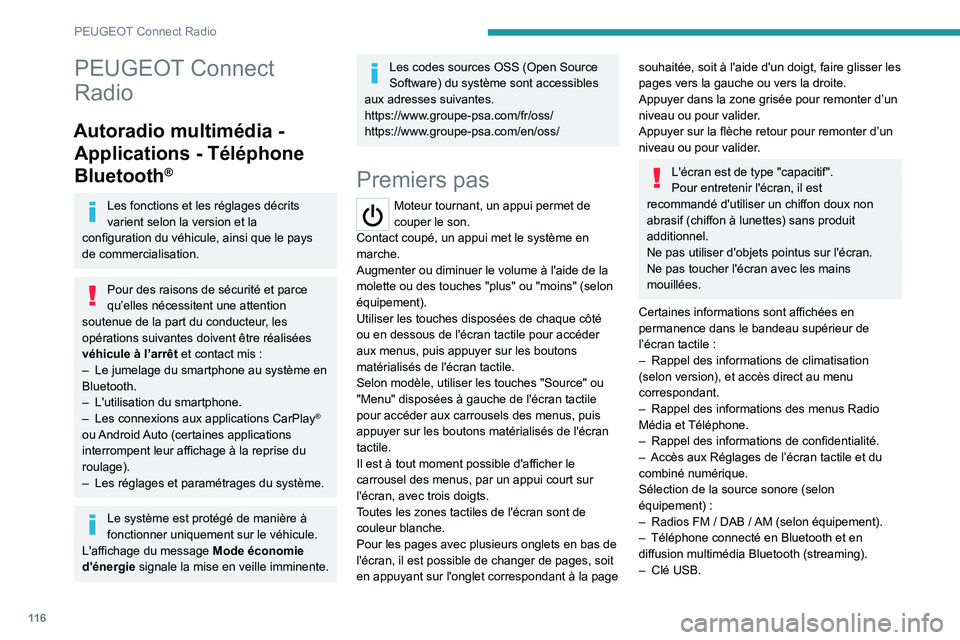
11 6
PEUGEOT Connect Radio
PEUGEOT Connect
Radio
Autoradio multimédia - Applications - Téléphone
Bluetooth
®
Les fonctions et les réglages décrits
varient selon la version et la
configuration du véhicule, ainsi que le pays
de commercialisation.
Pour des raisons de sécurité et parce
qu’elles nécessitent une attention
soutenue de la part du conducteur, les
opérations suivantes doivent être réalisées
véhicule à l’arrêt et contact mis
:
–
Le jumelage du smartphone au système en
Bluetooth.
–
L'utilisation du smartphone.
–
Les connexions aux applications CarPlay®
ou Android Auto (certaines applications
interrompent leur affichage à la reprise du
roulage).
–
Les réglages et paramétrages du système.
Le système est protégé de manière à
fonctionner uniquement sur le véhicule.
L'affichage du message Mode économie
d'énergie signale la mise en veille imminente.
Les codes sources OSS (Open Source
Software) du système sont accessibles
aux adresses suivantes.
https://www.groupe-psa.com/fr/oss/
https://www.groupe-psa.com/en/oss/
Premiers pas
Moteur tournant, un appui permet de
couper le son.
Contact coupé, un appui met le système en
marche.
Augmenter ou diminuer le volume à l'aide de la
molette ou des touches "plus" ou "moins" (selon
équipement).
Utiliser les touches disposées de chaque côté
ou en dessous de l'écran tactile pour accéder
aux menus, puis appuyer sur les boutons
matérialisés de l'écran tactile.
Selon modèle, utiliser les touches "Source" ou
"Menu" disposées à gauche de l'écran tactile
pour accéder aux carrousels des menus, puis
appuyer sur les boutons matérialisés de l'écran
tactile.
Il est à tout moment possible d'afficher le
carrousel des menus, par un appui court sur
l'écran, avec trois doigts.
Toutes les zones tactiles de l'écran sont de
couleur blanche.
Pour les pages avec plusieurs onglets en bas de
l'écran, il est possible de changer de pages, soit
en appuyant sur l'onglet correspondant à la page
souhaitée, soit à l'aide d'un doigt, faire glisser les
pages vers la gauche ou vers la droite.
Appuyer dans la zone grisée pour remonter d’un
niveau ou pour valider.
Appuyer sur la flèche retour pour remonter d’un
niveau ou pour valider.
L'écran est de type "capacitif".
Pour entretenir l'écran, il est
recommandé d'utiliser un chiffon doux non
abrasif (chiffon à lunettes) sans produit
additionnel.
Ne pas utiliser d'objets pointus sur l'écran.
Ne pas toucher l'écran avec les mains
mouillées.
Certaines informations sont affichées en
permanence dans le bandeau supérieur de
l’écran tactile
:
–
Rappel des informations de climatisation
(selon version), et accès direct au menu
correspondant.
–
Rappel des informations des menus Radio
Média
et Téléphone.
–
Rappel des informations de confidentialité.
–
Accès aux Réglages de l’écran tactile et du
combiné numérique.
Sélection de la source sonore (selon
équipement)
:
–
Radios FM / DAB /
AM (selon équipement).
–
Téléphone connecté en Bluetooth et en
diffusion multimédia Bluetooth (streaming).
–
Clé USB.
Page 119 of 148
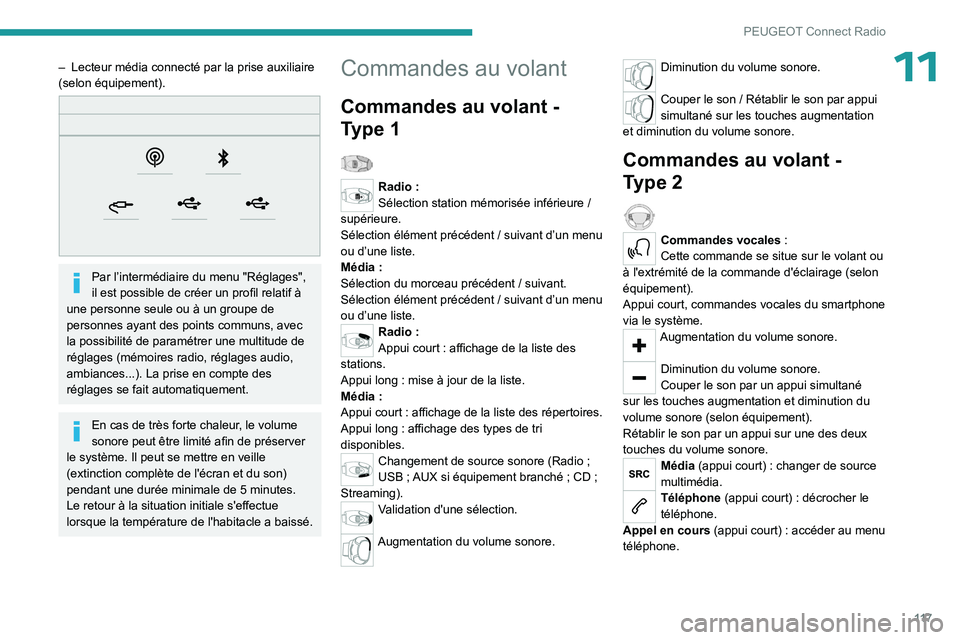
11 7
PEUGEOT Connect Radio
11– Lecteur média connecté par la prise auxiliaire
(selon équipement).
Par l’intermédiaire du menu "Réglages",
il est possible de créer un profil relatif à
une personne seule ou à un groupe de
personnes ayant des points communs, avec
la possibilité de paramétrer une multitude de
réglages (mémoires radio, réglages audio,
ambiances...). La prise en compte des
réglages se fait automatiquement.
En cas de très forte chaleur, le volume
sonore peut être limité afin de préserver
le système. Il peut se mettre en veille
(extinction complète de l'écran et du son)
pendant une durée minimale de 5 minutes.
Le retour à la situation initiale s'effectue
lorsque la température de l'habitacle a baissé.
Commandes au volant
Commandes au volant -
Type 1
Radio :
Sélection station mémorisée inférieure /
supérieure.
Sélection élément précédent / suivant d’un menu
ou d’une liste.
Média :
Sélection du morceau précédent / suivant.
Sélection élément précédent / suivant d’un menu
ou d’une liste.
Radio :
Appui court : affichage de la liste des
stations.
Appui long : mise à jour de la liste.
Média :
Appui court : affichage de la liste des répertoires.
Appui long : affichage des types de tri
disponibles.
Changement de source sonore (Radio ;
USB ; AUX si équipement branché ; CD ;
Streaming).
Validation d'une sélection.
Augmentation du volume sonore.
Diminution du volume sonore.
Couper le son / Rétablir le son par appui
simultané sur les touches augmentation
et diminution du volume sonore.
Commandes au volant -
Type 2
Commandes vocales :
Cette commande se situe sur le volant ou
à l'extrémité de la commande d'éclairage (selon
équipement).
Appui court, commandes vocales du smartphone
via le système.
Augmentation du volume sonore.
Diminution du volume sonore.
Couper le son par un appui simultané
sur les touches augmentation et diminution du
volume sonore (selon équipement).
Rétablir le son par un appui sur une des deux
touches du volume sonore.
Média (appui court) : changer de source
multimédia.
Téléphone (appui court) : décrocher le
téléphone.
Appel en cours (appui court) : accéder au menu
téléphone.
Page 120 of 148

11 8
PEUGEOT Connect Radio
Téléphone (appui long) : refuser un appel
entrant, raccrocher un appel en cours ; hors
appel en cours, accéder au menu téléphone.
Radio (rotation) : recherche automatique
de la station précédente / suivante.
Média (rotation) : plage précédente
/ suivante,
déplacement dans les listes.
Appui court : validation d'une sélection ; hors
sélection, accéder aux mémoires.
Radio : afficher la liste des stations.
Média : afficher la liste des pistes.
Radio (pression continue) : mettre à jour la liste
des stations captées.
Menus
Applications
Accéder à des équipements paramétrables.
Radio Media
Sélectionner une source sonore, une
station de radio.
Téléphone
Connecter un téléphone en Bluetooth®.
Exécuter certaines applications du
smartphone connecté via CarPlay
® ou Android
Auto.
Réglages
Paramétrer un profil personnel et/ou
paramétrer le son (balance, ambiance, ...)
et l'affichage (langue, unités, date, heure, ...).
Conduite
Activer, désactiver, paramétrer certaines fonctions du véhicule.
Page 124 of 148
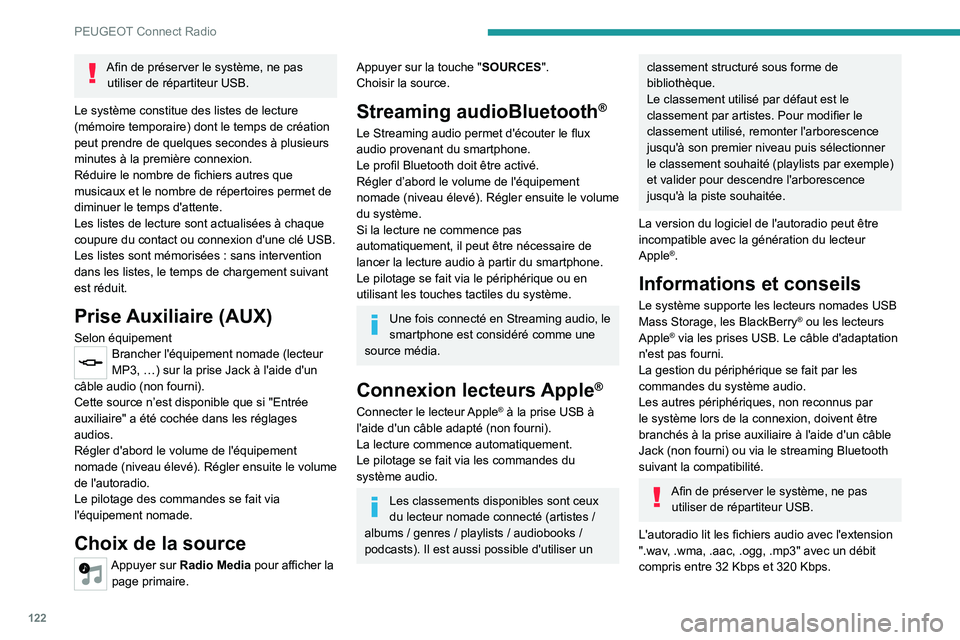
122
PEUGEOT Connect Radio
Afin de préserver le système, ne pas utiliser de répartiteur USB.
Le système constitue des listes de lecture
(mémoire temporaire) dont le temps de création
peut prendre de quelques secondes à plusieurs
minutes à la première connexion.
Réduire le nombre de fichiers autres que
musicaux et le nombre de répertoires permet de
diminuer le temps d'attente.
Les listes de lecture sont actualisées à chaque
coupure du contact ou connexion d'une clé USB.
Les listes sont mémorisées
: sans intervention
dans les listes, le temps de chargement suivant
est réduit.
Prise Auxiliaire (AUX)
Selon équipementBrancher l'équipement nomade (lecteur
MP3, …) sur la prise Jack à l'aide d'un
câble audio (non fourni).
Cette source n’est disponible que si "Entrée
auxiliaire" a été cochée dans les réglages
audios.
Régler d'abord le volume de l'équipement
nomade (niveau élevé). Régler ensuite le volume
de l'autoradio.
Le pilotage des commandes se fait via
l'équipement nomade.
Choix de la source
Appuyer sur Radio Media pour afficher la page primaire.
Appuyer sur la touche " SOURCES".
Choisir la source.
Streaming audioBluetooth®
Le Streaming audio permet d'écouter le flux
audio provenant du smartphone.
Le profil Bluetooth doit être activé.
Régler d’abord le volume de l'équipement
nomade (niveau élevé). Régler ensuite le volume
du système.
Si la lecture ne commence pas
automatiquement, il peut être nécessaire de
lancer la lecture audio à partir du smartphone.
Le pilotage se fait via le périphérique ou en
utilisant les touches tactiles du système.
Une fois connecté en Streaming audio, le
smartphone est considéré comme une
source média.
Connexion lecteurs Apple®
Connecter le lecteur Apple® à la prise USB à
l'aide d'un câble adapté (non fourni).
La lecture commence automatiquement.
Le pilotage se fait via les commandes du
système audio.
Les classements disponibles sont ceux
du lecteur nomade connecté (artistes /
albums / genres / playlists / audiobooks /
podcasts). Il est aussi possible d'utiliser un
classement structuré sous forme de
bibliothèque.
Le classement utilisé par défaut est le
classement par artistes. Pour modifier le
classement utilisé, remonter l'arborescence
jusqu'à son premier niveau puis sélectionner
le classement souhaité (playlists par exemple)
et valider pour descendre l'arborescence
jusqu'à la piste souhaitée.
La version du logiciel de l'autoradio peut être
incompatible avec la génération du lecteur
Apple
®.
Informations et conseils
Le système supporte les lecteurs nomades USB
Mass Storage, les BlackBerry® ou les lecteurs
Apple® via les prises USB. Le câble d'adaptation
n'est pas fourni.
La gestion du périphérique se fait par les
commandes du système audio.
Les autres périphériques, non reconnus par
le système lors de la connexion, doivent être
branchés à la prise auxiliaire à l'aide d'un câble
Jack (non fourni) ou via le streaming Bluetooth
suivant la compatibilité.
Afin de préserver le système, ne pas utiliser de répartiteur USB.
L'autoradio lit les fichiers audio avec l'extension
".wav, .wma, .aac, .ogg, .mp3" avec un débit
compris entre 32 Kbps et 320 Kbps.
Page 125 of 148

123
PEUGEOT Connect Radio
11Il supporte aussi le mode VBR (Variable Bit
Rate).
Tout autre type de fichier (.mp4 par exemple) ne
peut être lu.
Les fichiers ".wma" doivent être de type wma 9
standard.
Les fréquences d'échantillonnage supportées
sont 11, 22, 44 et 48 KHz.
Il est conseillé de rédiger les noms de fichiers
avec moins de 20 caractères en excluant les
caractères particuliers (ex : « » ? . ; ù) afin
d'éviter tout problème de lecture ou d'affichage.
Utiliser uniquement des clés USB au format
FAT32 (File Allocation Table).
Il est recommandé d'utiliser le câble USB
d'origine de l'appareil nomade.
Téléphone
Prises USB
Selon équipement, pour plus d'informations sur
la ou les prises USB compatible(s) avec les
applications CarPlay
® ou Android Auto, se
reporter à la rubrique "Ergonomie et confort".
Pour connaître les modèles des
smartphones éligibles, se connecter à
l’adresse Internet de la Marque du pays.
La synchronisation du smartphone
permet aux usagers d’afficher les
applications, adaptées à la technologie
CarPlay® ou Android Auto du smartphone à
l’écran du véhicule. Pour la technologie
CarPlay
®, il faut au préalable activer la
fonction CarPlay® sur le smartphone.
Déverrouiller le smartphone pour que le
processus de communication entre le
smartphone et le système fonctionne.
Les principes et les normes sont
constamment en évolution, il est conseillé
de mettre à jour le système d'exploitation
du smartphone ainsi que la date et l'heure
du smartphone et du système.
Connexion smartphones
CarPlay
®
Selon pays.
Au branchement du câble USB, la fonction CarPlay® désactive le mode
Bluetooth® du système.
La fonction "CarPlay " nécessite un
smartphone et des applications compatibles.
Brancher le câble USB. Le smartphone
est en mode charge lorsqu’il est relié par
le câble USB.
A partir du système, appuyer sur Téléphone pour afficher l'interface
CarPlay
®.
Ou
Lors d’une connexion Bluetooth® du
smartphone déjà effectuée.
Brancher le câble USB. Le smartphone
est en mode charge lorsqu’il est relié par
le câble USB.
A partir du système, appuyer sur Téléphone pour afficher la page primaire.
Appuyer sur la touche " TEL" pour accéder à la
page secondaire.
Appuyer sur "CarPlay " pour afficher
l'interface CarPlay®.
Au débranchement du câble USB et au contact coupé puis remis, le système ne
basculera pas automatiquement en mode
Radio Media, un changement de source
devra être réalisé manuellement.
A tout moment, il est possible d'accéder à la navigation CarPlay® par un appui sur la
touche Navigation du système.
Connexion smartphones
Android Auto
Selon pays.Sur le smartphone, télécharger
l'application Android Auto.
La fonction "Android Auto" nécessite un
smartphone et des applications
compatibles.